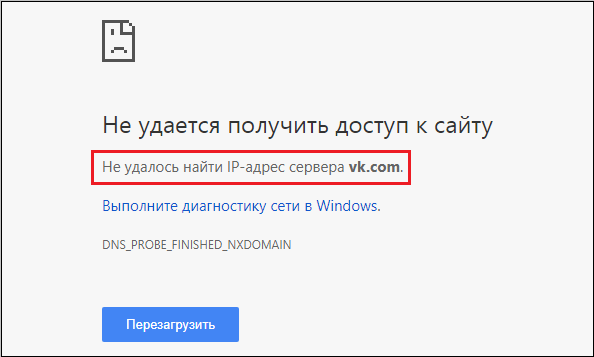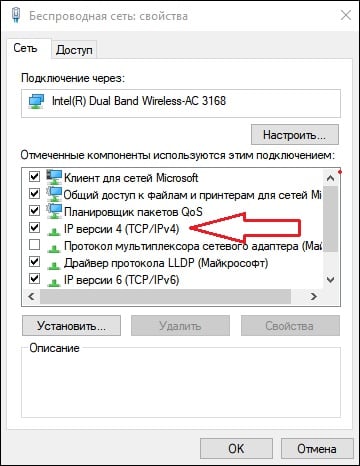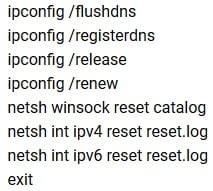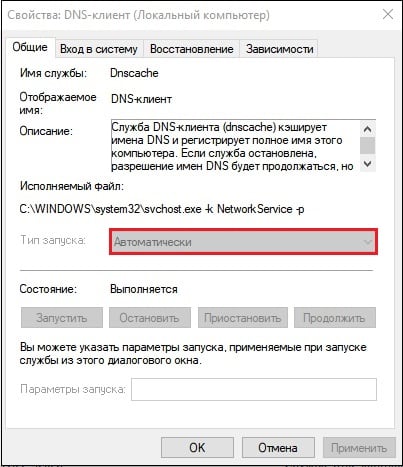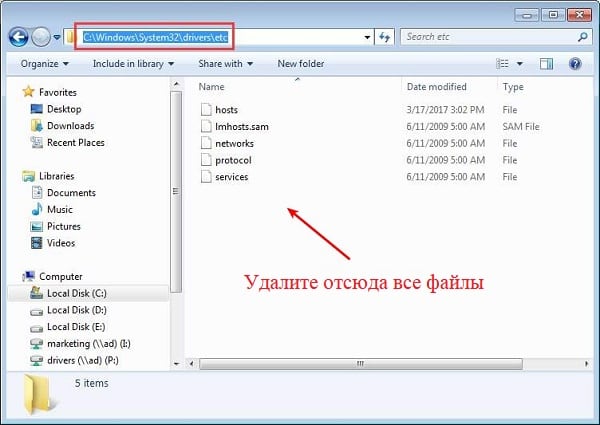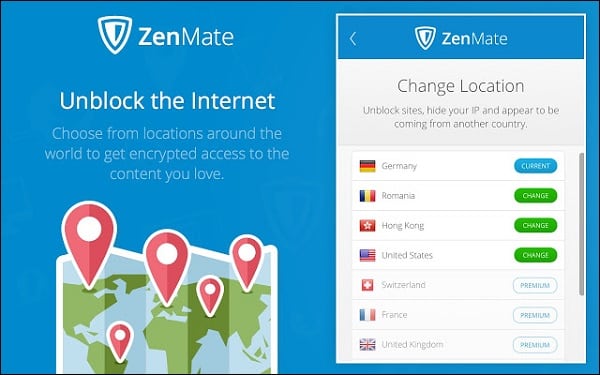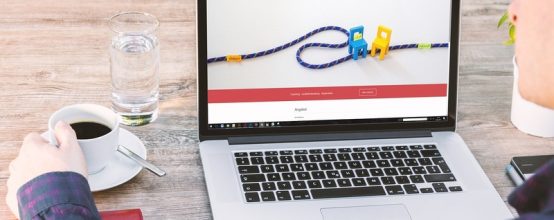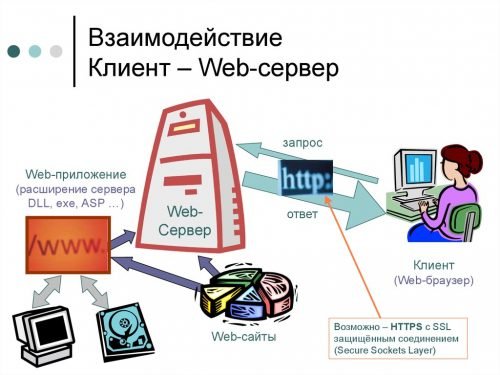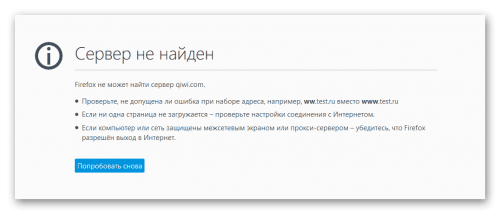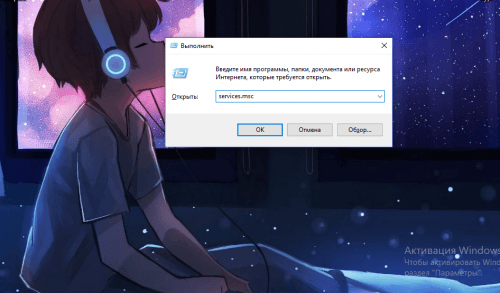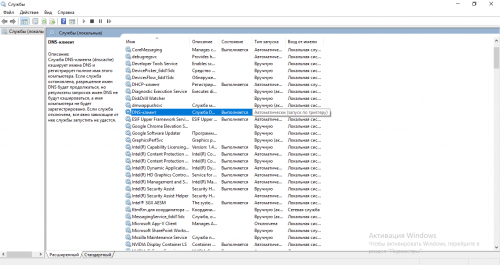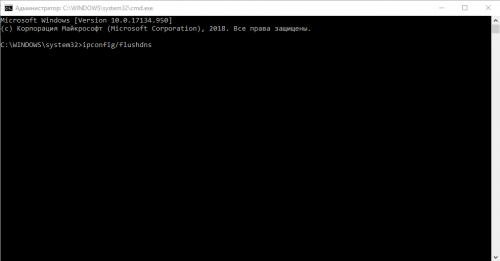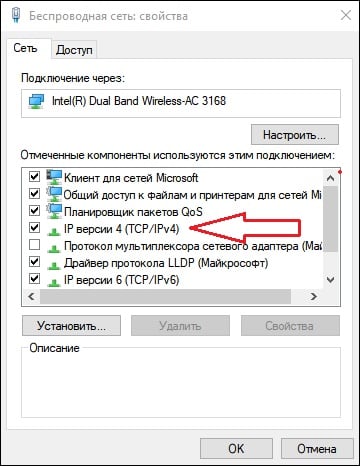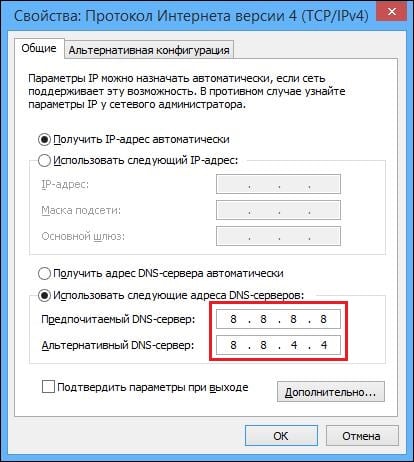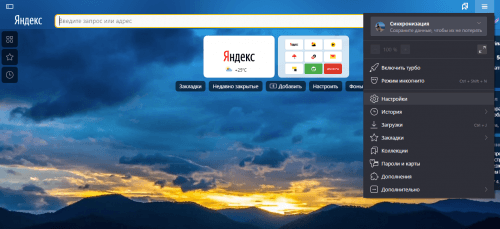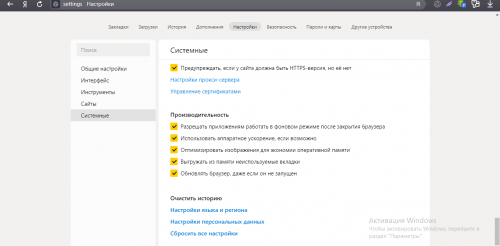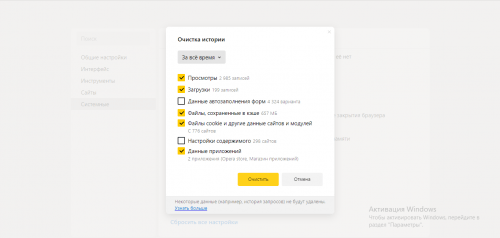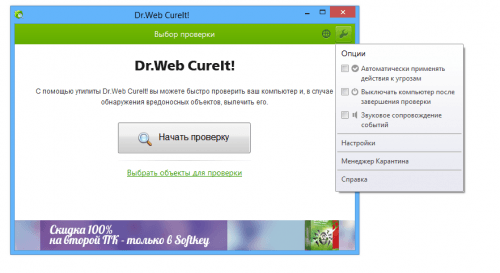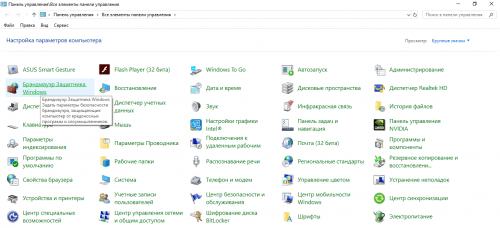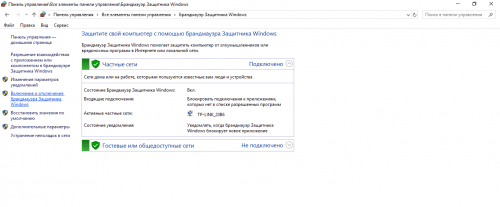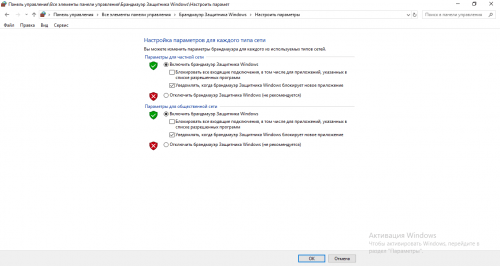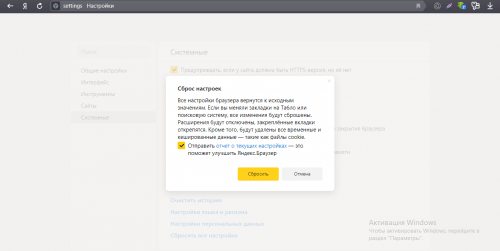не удается найти ip адрес сервера yandex что делать
Не удалось найти IP-адрес сервера как исправить
При переходе на какую-либо веб-страницу вы можете столкнуться с ошибкой адреса хоста. Обычно к указанному сообщению прилагается код какой-либо из двух ошибок, звучащих по-английски как «ERR_NAME_NOT_RESOLVED» или «DNS_PROBE_FINISHED_NXDOMAIN». Данная дисфункция может быть вызвана разнообразными причинами, лежащими как на стороне нужного сервера (сайта), так и на стороне сетевых настроек пользователя. Давайте разберём суть этой дисфункции, а также рассмотрим, как можно исправить ошибку «Не удалось найти IP-адрес сервера» на вашем PC.
Что означает ошибка нахождения IP-адрес сервера
Обычно указанное сообщение появляется в ситуации, когда пользовательский браузер не может открыть страницу нужного веб-сайта. При вводе адреса веб-ресурса в адресной строке навигатора и нажатии на Enter вместо нужной страницы навигатор выводит сообщение о том, что невозможно определить адрес.
Причинами появления данного сообщения может быть следующее:
При идентификации причин очень важно удостовериться, имеется ли данная проблема на других ПК и у других пользователей. Попросите кого-либо из ваших друзей или знакомых перейти на проблемную интернет-страницу. Если ошибка с IP-адресом возникает и у них, тогда, скорее всего, это проблема на стороне сервера (сайта), и вашей вины в этом нет. Если же у них нужная страница открывается без проблем, тогда это проблема именно пользовательского PC.
Давайте разберёмся, как устранить ошибку «Не удалось найти IP-адрес сервера» на вашем PC.
Проверка настройки интернет-подключения и правильность ввода адреса
Первым делом рекомендуем убедиться, что с вашим сетевым подключением нет никаких проблем. Рекомендуем перейти на ряд популярных сайтов, и убедиться, что они загружаются исправно. Также стоит перезагрузить имеющийся у вас роутер, для чего выключите его на пару минут, после чего включите обратно.
Также убедитесь, что вы правильно ввели адрес нужной страницы. Ошибка даже на один символ может привести к возникновению проблемы подобно рассматриваемой в статье.
Использование адреса публичных ДНС-серверов от компании Google
Наиболее эффективным методом избавиться от проблемы отсутствия АйПи-адреса сервера является использование адресов публичных серверов, любезно предложенных компанией Гугл.
Рекомендуем выполнить следующее:
Дважды кликните на указанном компоненте
Данное решение является наиболее эффективным способом решить ошибку, которая звучит как «Не удалось найти IP-адрес сервера».
Проверка работы ДНС и сброс настроек
Запустите командную строку от админа. В ней последовательно наберите нижеизложенные команды:
Перезагрузите ваш PC.
Если это не помогло, рекомендуем также проверить работоспособность службы, отвечающей за работу с ДНС. Нажмите на Win+R, в появившемся окне введите services.msc и нажмите Enter. В перечне служб найдите «DNS-клиент», щёлкните ПКМ, после чего выберите «Перезапустить». Также дважды кликните на данной службе, и убедитесь, что тип её запуска установлен на «Автоматически».
Временное отключение антивируса и брандмауэра PC
В некоторых случаях антивирус и брандмауэр могут блокировать работу PC. Рекомендуем временно отключить (деактивировать) их с целью проверить, что они не являются причиной возникшей проблемы с IP-адресом сайта.
Удаление файлов в папке etc.
Другим способом исправить ошибку отсутствия подключения к серверу является удаление папки etc. на жёстком диске. Данная папка расположена по пути:
Отключение расширений для вашего навигатора
В некоторых случаях установленные на веб-навигатор расширения могут препятствовать корректной работе программы. Рекомендуем временно отключить (или вовсе удалить) данные расширения. К примеру, в браузера Mozilla они находятся по пути «Настройки» — «Дополнения».
Проверка PC на наличие зловредов при ошибке об отсутствии IP-адреса сервера
Поскольку вирусы могут препятствовать доступу на нужный IP-сервер, рекомендуем избавиться от них. Помогут программы уровня «AdwCleaner» и «ДокторВеб Кюрейт», зарекомендовавшие себя в борьбе со зловредами, рекламными программами, шпионами и прочими аналогами.
Использование VPN для перехода на нужный IP-адрес
В некоторых случаях требуемый ресурс может быть заблокирован вашим провайдером. Или вы может быть заблокированы на таком ресурсе по вашему IP-адресу. В обоих случаях рекомендуем использовать ВПН-программу для обхода блокировок (например для Гугл Хрома и Яндекс браузера). Установите одну из таких программ на ваш PC, запустите, выберите одну из альтернативных стран, и обойдите существующую блокировку.
Использование другого браузере для исправления ошибки
Довольно частой причиной проблемы является какой-либо конкретный браузер (например, Google Chrome). Очистите куки и кэш в данном браузере, а также сбросьте его настройки по умолчанию.
Если это не помогло, попробуйте также другой браузер. Возможно, на нём нужная страница запустится без каких-либо неполадок.
Заключение
Распространённой причиной рассматриваемой дисфункции являются некорректные настройки ДНС-серверов. Из-за них система не может соединиться с нужным сайтом, и выдаёт рассматриваемую в статье ошибку. Рекомендуем применить перечисленные в статье советы (обратив особое внимание на изменение адресов ДНС-серверов), что поможет исправить распространенную ошибку «Не удалось найти IP-адрес сервера» на вашем PC.
Не удалось найти ip-адрес сервера: что делать и что это значит?
Разберемся, что это значит – не удалось найти ip-адрес сервера. Что делать, если это случилось в Яндекс или batla.geim.pro? На самом деле проблемы возникают с разными ресурсами, это и vk.com, и youtube.ru, и ok.ru.
Что означает эта ошибка?
Для начала, прежде, чем принимать меры для решения этой проблемы, надо понять сам механизм возникновения проблемы. Это проблема возникает, когда происходит сбой подключения. Как правило, это происходит в связи с ошибками, возникающими или со стороны пользователя, или на сервере самого сайта (на его хостинге).
Кстати, последнее возникает у пользователей, которые только что удалили антивирус Avast или Nod 32.
Что с этим делать?
Сначала нужно проверить доступность ресурса для других пользователей. Можете попросить знакомых попробовать зайти на сайт и узнать, испытывают ли они похожие проблемы, или у них все происходит. В этом случае проблема однозначно на вашей стороне.
Так же можно попробовать зайти на сайт при помощи мобильного телефона или другого компьютера. Если не получается, то, возможно, проблема у вашего интернет-провайдера. Не торопитесь и подождите какое-то время, после чего повторите попытку подключения.
Если при подключении с другого устройства все работает исправно, значит проблема в самом ПК.
Что делать, если проблема в самом ПК?
Еще варианты, но теперь более сложные:
Если ничего из перечисленных пунктов не помогло, вероятнее всего, ваш компьютер заражен вирусом. Попробуйте воспользоваться разными антивирусами, запустив сканирование. Если они ничего не найдут, это еще не повод отчаиваться. Дело в том, что антивирусные программы не всегда видят вирусы, попробуйте сторонние утилиты, нацеленные на поиск вирусного ПО. После нахождения вируса удалите его и перезагрузите ПК.
В случае, если похожая проблема возникла на девайсе с операционной системой Android, попробуйте запустить систему в безопасном режиме. Скорее всего причиной возникновения проблемы является последнее установленное приложение. Для решения возникшей проблемы очистите технику от вредоносной программы и перезагрузите девайс.
How to Fix ‘Server IP Address could not be found’ error (6 Easy Methods Explained)
Получение информации о IP-адресе
Часто мы сталкиваемся с проблемами при доступе к веб-сайтам через Google Chrome, в котором появляется всплывающее сообщение «IP-адрес сервера не найден».
Проблема обычно возникает при загрузке или доступе только к некоторым конкретным сайтам, что может соответственно помешать работе.
Теперь эта статья посвящена пошаговому руководству по устранению первопричины проблем с IP-адресами, а также некоторым безопасным методам решения вышеуказанных проблем.
Различные способы решения проблемы IP-адреса сервера
Вот некоторые из немногих исправлений, которые могут помочь устранить вышеуказанные проблемы, а именно:
Метод 1: Удаление целых файлов, присутствующих в папке ‘etc’:
Это один из самых простых способов устранить ошибки, описанные выше, поскольку некоторые из файлов etc могут затруднить обработку. Таким образом, пользователи должны следовать этим шагам для достижения успеха.
(a) Перейдите в C: \ Windows \ System32 \ drivers \ etc
Откройте My Computer и там нажмите на диск C. После этого выберите «Windows», а затем выберите папку «System32».
После этого выберите папку «драйверы», а затем «и т. Д.»
(б) удалить все ненужные файлы
После того, как вы достигнете ориентира, вам нужно будет удалить все ненужные файлы, присутствующие в определенной папке ‘etc’
(c) Попробуйте подключить его с Chrome
После выполнения обоих шагов пользователи должны попытаться повторно получить доступ к Интернету с помощью Google Chrome.
Способ 2. Обновите драйвер сетевого адаптера:
Со временем есть вероятность, что пользователи могут установить неверный, устаревший или поврежденный драйвер сетевого адаптера. Это приводит к нескольким существенным проблемам, включая всплывающее IP-сообщение. Имея это в виду, пользователи должны обновить драйвер сетевого адаптера, выполнив следующие шаги:
(а) Откройте панель управления
Пользователи должны выбрать панель управления, нажав на поиск и затем введя «Панель управления» в поле поиска.
(b) Выберите «Устройство и принтеры», а затем «Диспетчер устройств».
Пользователи должны затем нажать на устройство и принтеры, а затем на диспетчере устройств. Там они должны соответствующим образом настроить драйвер сетевого адаптера, щелкнув Сетевой адаптер, а затем выбрав подходящие подключения сетевого адаптера.
Способ 3: очистка кэша хоста Chrome
Это основная проблема, которая возникает, когда пользователь не обращает внимания на очистку Host Cache.
Если кэш заполнен или поврежден, пользователи столкнутся с трудностями при доступе к своим любимым веб-сайтам. Для этого они могут быстро решить проблемы, как указано ниже:
(a) Откройте Chrome, а затем введите Chrome: // net-internals / # dns
Пользователи должны сначала выбрать Chrome на рабочем столе, а затем набрать Chrome: // net-internals / # dns в указанной адресной строке.
(б) Очистить кэш хоста
Затем пользователи должны выбрать Очистить кэш хоста, указанный на веб-странице после нажатия клавиши Enter на клавиатуре.
Способ 4: изменить настройки DNS-сервера
(а) Окно с логотипом и ключ R
Пользователи должны одновременно нажать клавишу с логотипом окна и клавишу R, чтобы открыть окно запуска.
(б) Панель управления
Затем пользователи должны ввести на панели управления в данном окне «Выполнить» и нажать ОК.
(c) Центр управления сетями и общим доступом
Затем пользователи должны нажать на Центр управления сетями и общим доступом в данной панели управления.
(d) Выберите «Изменить настройки адаптера».
Затем пользователи должны нажать на «Изменить настройки адаптера» в Центре управления сетями и общим доступом, указанном на панели управления. Затем они должны щелкнуть правой кнопкой мыши значок «Значок подключения» в разделе «Беспроводное сетевое подключение» или «Подключение по локальной сети».
(e) Интернет-протокол версии 4 (TCP / IPv4)
После выбора «Свойства» пользователи должны щелкнуть «Протокол Интернета версии 4 (TCP / IPv4)», чтобы проверить, выбран ли параметр «Получить адрес DNS-сервера автоматически» или нет. Если нет, то пользователи должны нажать «ОК», а если да, тогда они должны выбрать «Использовать следующий адрес DNS-сервера», чтобы ввести подходящий адрес сервера и нажать «ОК».
Вот варианты, где пользователи могут ввести подходящий DNS-сервер для совместимости с IP-сервером, т.е.
Предпочтительный DNS-сервер: 8.8.8.8
Альтернативный DNS-сервер: 8.8.4.4
После этого пользователи должны проверить исправленную проблему решения.
Способ 5: обновить и очистить 
В Windows есть функция хранения IP-адресов веб-сайтов, чтобы пользователи могли легко получить к ним доступ при следующем посещении.
Но когда кеш становится поврежденным или устаревшим, это может остановить доступ к конкретному веб-сайту. Для этого необходимо обновить и затем очистить DNS, выполнив следующие простые шаги:
(а) Открыть командную строку
Чтобы открыть командную строку, пользователи должны нажать Windows + R для поля запуска и затем ввести cmd, нажав Ctrl + Shift + Enter, чтобы открыть командную строку администратора.
(b) Ipconfig / flushdns, ipconfig / renew, а затем Ipconfig / registerdns
Затем пользователи должны ввести ipconfig / flushdns и нажать Enter. Он успешно очистит ненужный кеш DNS Resolver.
После этого пользователи должны затем набрать ipconfig / renew и нажать Enter для обновления конфигурации IP.
Затем пользователи должны ввести ipconfig / registerdns и нажать кнопку Enter.
(c) Перезагрузка системы
После вышеупомянутого процесса пользователи должны перезагрузить свой компьютер для проверки оптимальной производительности на сайте.
Способ 6: VPN
VPN (виртуальная частная сеть) может помочь преодолеть проблемы, связанные с IP-адресом не найденных сообщений. Пользователи должны использовать хорошее VPN-соединение (например, NordVPN, ExpressVPNи многое другое), чтобы не было проблем, связанных с кражей данных или добавлением вредоносных файлов в систему, что может помешать процессу.
Заключение
Этими действиями пользователи могут легко устранить проблемы, связанные с появлением сообщения IP-адреса сервера.
Пользователи должны заранее решить проблему с IP-адресом, чтобы она могла стать серьезной в будущем.
Не удается найти DNS-адрес сервера. Решение ошибки
Очень часто на сайте оставляют комментарии, из которых я беру темы для новых статей. Недавно, к записи об ошибке ограниченно в Windows 10 оставили комментарий, в котором шла речь об ошибке «Не удается найти DNS-адрес сервера». Пропадает интернет, перестают открываться сайты, и в браузере появляется ошибка о том, что не удалось обнаружить DNS-адрес. После чего интернет перестает работать, не открывается ни один сайт.
Есть такая проблема, и сама ошибка о проблемах с DNS очень популярная. Решенные для всех версий Windows будет одинаковым. Не важно, Windows 7, 8, или десятка у вас. И не важно, в каком браузере появляется ошибка, и для какого сайта. Я буду показывать на примере Windows 10. Попробуем устранить ошибку «Не удалось отрыть эту страницу», или «Не удается получить доступ к сайту». Как правило, основное сообщение об ошибке зависит от самого браузера, которым вы пользуетесь.
Не удается найти DNS-address сервера: что это?
Прежде чем перейти к решениям, хочу написать несколько слов о самой ошибке. DNS нужен для преобразования адресов сайтов (которые мы указываем буквами) в цифровые адреса. Браузеры понимают только их. Соответственно, когда DNS не может преобразовать адрес, браузер сообщает об ошибке, что невозможно открыть сайт, и пишет о том, что не может найти DNS-адрес сервера.
Сама ошибка может выглядеть по-разному. Все зависит от браузера.
Как видите, у меня на скриншоте выше ошибка доступа к сайту youtube.com. Это не важно, ошибка может быть для любого сайта. Например, для vk.com, facebook.com, google.com, yandex.ua и т. д. Все зависит от сайта, который вы хотели открыть.
Определяем причину появления ошибки DNS
Причин, из-за которых вы столкнулись с этой ошибкой может быть несколько: интернет-провайдер, проблемы с сайтом, ошибка на роутере, или сбой на вашем компьютере. Определить их не сложно. Давайте по порядку:
Что делать и как устранить ошибку (на примере Windows 10)
Напомню, что советы подойдут в независимости от того, какая Windows у вас установлена. Советую выполнять рекомендации в таком же порядке.
Проверяем службу «DNS-клиент»
В новом окне выберите «Службы», и найдите в списке «DNS-клиент». Нажмите на службу правой кнопкой мыши, и выберите «Свойства».
Проверьте, установлен ли статус запуска «Автоматически», и нажмите Ok.
Затем, нажмите на службу правой кнопкой мыши еще раз, и выберите «Перезапустить». Перезагрузите компьютер.
Сброс кэша DNS
Если после перезапуска службы сайты не стали открываться, попробуйте сбросить кэш DNS. Сделать это очень просто. Запустите командную строку. В Windows 10 просто нажимаем на меню пуск правой кнопкой мыши, и выбираем «Командная строка (администратор)». Если там будет Windows PowerShell (администратор) – запускаем его. Или находим и запускаем командную строчку через поиск.
Выполняем команду ipconfig /flushdns.
Перезагрузите компьютер, и проверьте результат.
Прописываем альтернативный DNS от Google
Это способ помогает практически всегда. По умолчанию, DNS-адреса нам присваивает интернет-провайдер. И проблема может заключаться именно в них. Поэтому, мы можем прописать свои, статические DNS в свойствах нашего подключения к интернету на компьютере. Лучше всего использовать DNS от Google:
Они надежные, и работают достаточно быстро. Хотя, локальные адреса могут обрабатывать запросы быстрее. Но на это можно даже не обращать внимание. Большое количество пользователей используют именно DNS-адреса от Google. Я настоятельно не рекомендую использовать какие-то другие адреса, это может быть даже опасно.
Выделяем пункт «IP версии 4 (TCP/IPv4)», и нажимаем кнопку «Свойства». Дальше ставим переключатель возле «Использовать следующие адреса DNS-серверов», и прописываем адреса, как показано на скриншоте ниже.
Если ошибка «Не удается найти DNS-адрес сервера» останется, то перезагрузите компьютер, и попробуйте открыть сайт еще раз.
Еще несколько советов по устранению ошибки
2 Если проблема на всех устройствах, которые подключены к одному роутеру, и смена DNS помогла на одном из устройств, то сменить DNS на адреса от Google можно в настройках роутера. Тогда, все устройства автоматически будут их использовать. На разных роутерах, этот процесс выглядит по-разному. Эти параметры меняются всегда на странице с настройками подключения к провайдеру. На TP-Link это выглядит вот так:
Если у вас другой роутер, и не знаете как сменить, то пишете модель в комментариях, постараюсь подсказать.
3 Делаем сброс параметров TCP/IP. Откройте командную строку от имени администратора, и выполните следующие команды:
netsh winsock reset
netsh int ip reset
ipconfig /release
ipconfig /renew
ipconfig /flushdns
Перезагрузите компьютер и проверьте работу.
Если остались вопросы, то задавайте их в комментариях. Не забывайте делится новыми решениями, и писать о способах, которые вам помогли избавится от ошибки с поиском DNS-адресов при серфинге в интернете.
Не удалось найти IP-адрес сервера сайта — как решить ошибку
Открыть сайт и увидеть сообщение «Не удалось найти IP-адрес сервера». Многих пользователей это сообщение вводит в ступор. Что такое IP-адрес и почему, собственно, браузер не смог его отыскать? Что можно сделать в этой ситуации самому?
Что такое IP-адрес сервера
Интернет чем-то похож на обычную почтовую систему. Когда вы открываете какой-то сайт, ваш ПК и сервер сайта (тоже компьютер, но уже специальный, более мощный) начинают обмениваться данными: сервер передаёт пакеты данных сетевой карте вашего ПК. И у отправителя (сервера сайта), и у получателя (вашего ПК) есть свой адрес — IP. Иначе ваш компьютер не смог бы найти этот сервер и сайт, а сам сервер не смог отправить данные на ПК.
То, что вы вводите в адресную строку сайта — буквенный вариант адреса сайта. При переходе на него специальный DNS-сервер преобразует его в числовой вариант, например, в http://123.45.67.89.
Веб-сайты хранятся на специальных серверах
К сожалению, не всегда связь бывает бесперебойной. Иногда компьютеру не удаётся найти адрес сервера сайта. Причин может быть много: от проблем на самом сайте до сбоев в вашем браузере или ПК.
Если не удалось найти IP-адрес сервера сайта: причины и решения проблемы
Начнём исключать причину за причиной, чтобы устранить проблему и зайти на сайт.
Проверяем, на чьей стороне неполадка
В первую очередь убедитесь, что вы правильно вводите адрес сайта. Если хотя бы одна буква будет неправильной, вы не сможете перейти на ресурс. Это банальная причина, но всё же её стоит иметь в виду.
Проблема может быть на стороне сайта. Попробуйте загрузить ресурс в другом браузере. Попросите также кого-то другого открыть сайт на своём ПК, желательно через другой «Вай-Фай» или проводное соединение. Если ресурс нигде не запускается, значит, проблема на сервере сайта.
Firefox говорит о том, что сервер сайта не получилось найти
Здесь остаётся только подождать некоторое время, пока веб-мастеры устранят неполадки.
Также не стоит исключать наличие проблем на стороне провайдера. Посмотрите, загружаются ли остальные сайты. Если тоже нет, у вас нет доступа к интернету — обратитесь в техподдержку своей компании. Перед этим желательно перезагрузить роутер, чтобы исключить простой сбой в его работе.
Перезапускаем DNS-экраны
Какие шаги нужно выполнить:
Выполните команду services.msc в небольшом окошке
Найдите службы «DNS-клиент» в перечне
Выполните несколько кодов в чёрном редакторе
Ставим другие DNS-серверы
Возможно, проблема в работе ваших DNS-серверов. Чтобы проверить эту теорию, поставьте публичные серверы от компании «Гугл»:
Откройте свойства протокола IP версии 4
Поставьте вручную два адреса DNS
Очищаем кэш браузера
Забитый кэш может вызывать разные проблемы с доступом к сайтам, в том числе и нашу ошибку. Проведите его очистку. В разных браузерах это делается по-разному, так как интерфейсы отличаются. В любом случае вам нужно попасть в настройки и там отыскать пункт об очистке истории:
В меню браузера щёлкните по настройкам
Перейдите к очистке истории обозревателя
Запустите очистку истории браузера и его кэша
Проверяем на вирусы
Проблема может появиться из-за вирусов. Вам нужно просканировать компьютер на присутствие угроз — с помощью своего антивируса (с обновлёнными базами данных) или через лечащий сканер Dr.Web Cure It, Malwarebytes Anti-Malware, Kasperssky Virus Removal Tool или любой другой.
Запустите проверку с помощью портативного сканера Dr.Web Cure It
Если вирусы будут найдены, тут же их удалите прямо в антивирусе. Перезагрузите ПК и проверьте наличие ошибки с сервером сайта.
Временное отключение антивируса и сетевого экрана
Ваш антивирус или сетевой экран («Брандмауэр») может оказать вам плохую услугу — заблокировать по ошибке сайт. Отключите на время антивирус и сетевой экран, чтобы убедиться, что дело в этом.
Как выключить сетевой экран, встроенный в систему «Виндовс»:
Щёлкните по «Брандмауэр» в меню
Кликните по ссылке «Включение и отключение» в левой колонке
Отключите экран и сохранитесь
Использование VPN, если IP-адрес сервера сайта не найден
Сайт может заблокирован для вашей страны. Но получить к нему доступ всё равно можно. Для этого используют сервисы VPN. Они бывают в виде отдельных программ и расширений для браузеров, например, DotVPN. У многих таких сервисов есть бесплатные версии, но с ограниченным функционалом и скоростью загрузки, однако для открытия одно сайта такой вариант подойдёт.
Сброс настроек браузера как решение проблемы
Если сайт открывается в другом браузере, но очистка кэша вам не помогла, попробуйте сбросить настройки обозревателя до исходных. Как это сделать в «Яндекс.Браузере»:
Подтвердите, что вам нужно вернуть исходные настройки браузера
Если и это не помогает, возможно, вам поможет полная переустановка браузера. Удалите программу с помощью деинсталлятора Revo Uninstaller, а затем поставьте её вновь, перед этим загрузив свежий дистрибутив браузера с официального сайта.
Убедитесь сначала, что верно ввели адрес сайта. Попробуйте запустить ресурс в другом браузере, на другом ПК, в другой сети (например, через мобильный интернет или другой «Вай-Фай»). Это поможет определить виновника — компьютер, браузер, сеть провайдера, сам сайт. Если это браузер, освободите кэш в нём и сбросьте его настройки. Если ПК, перезапустите экраны DNS.